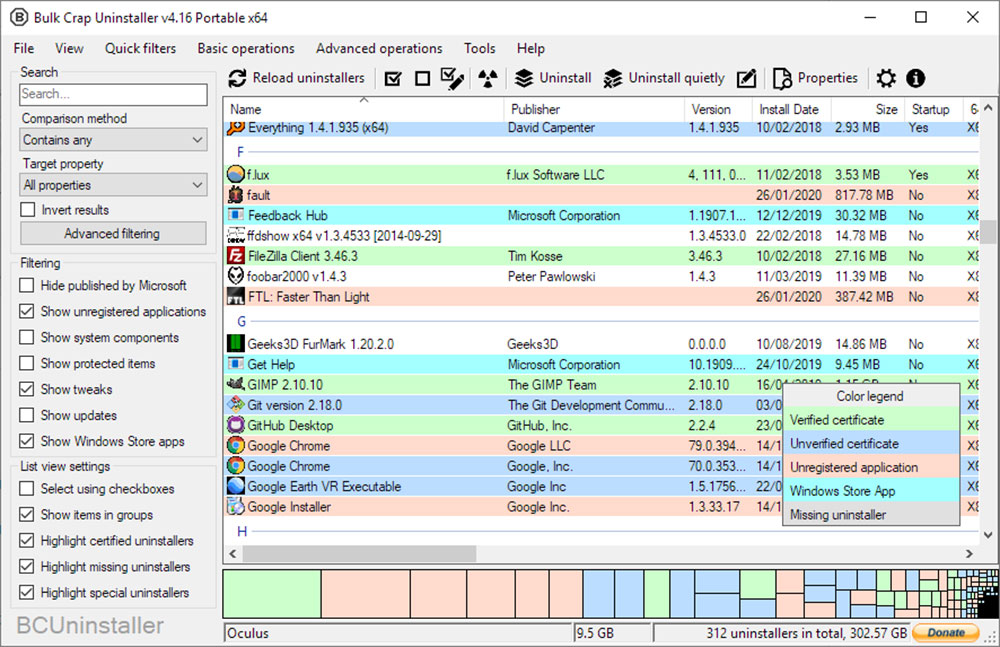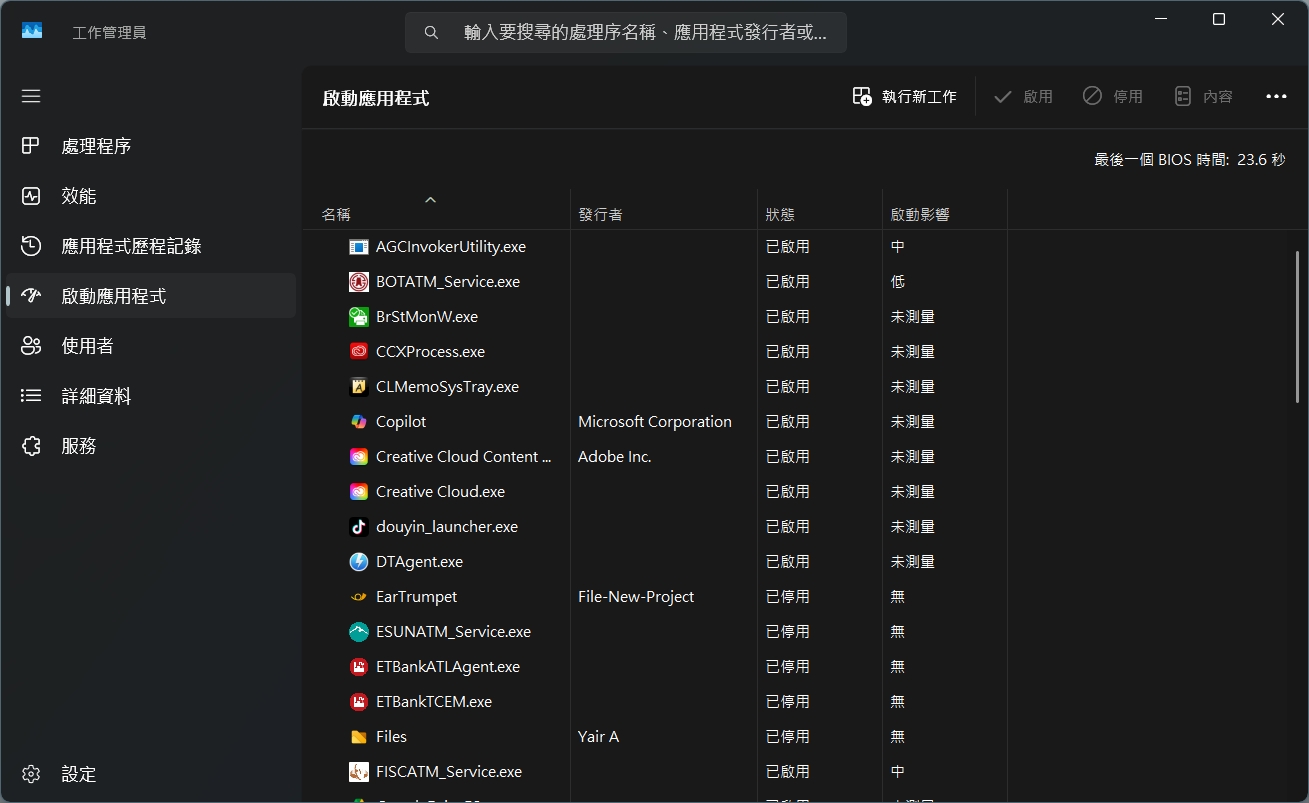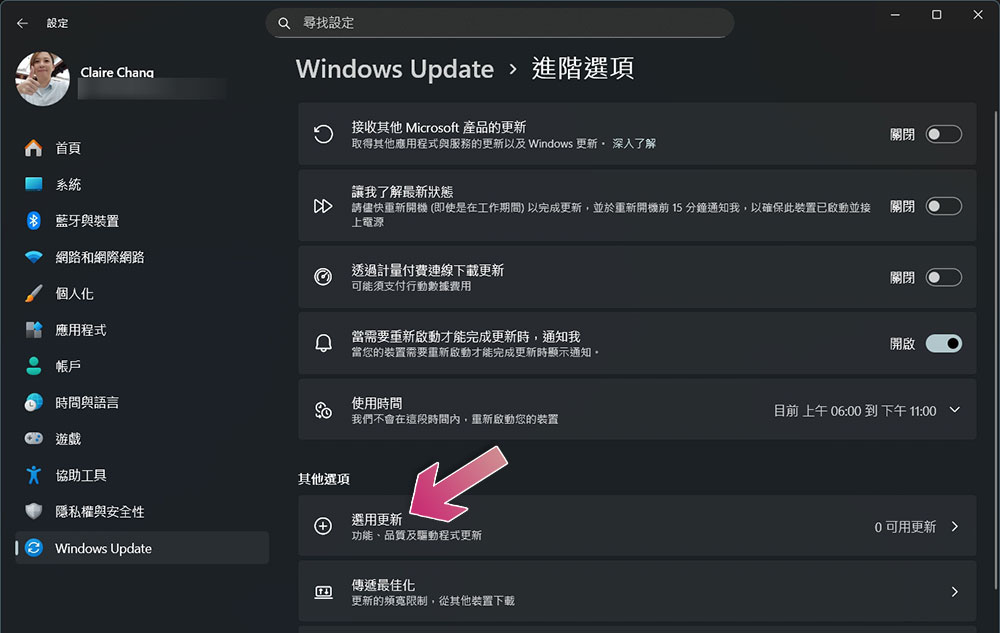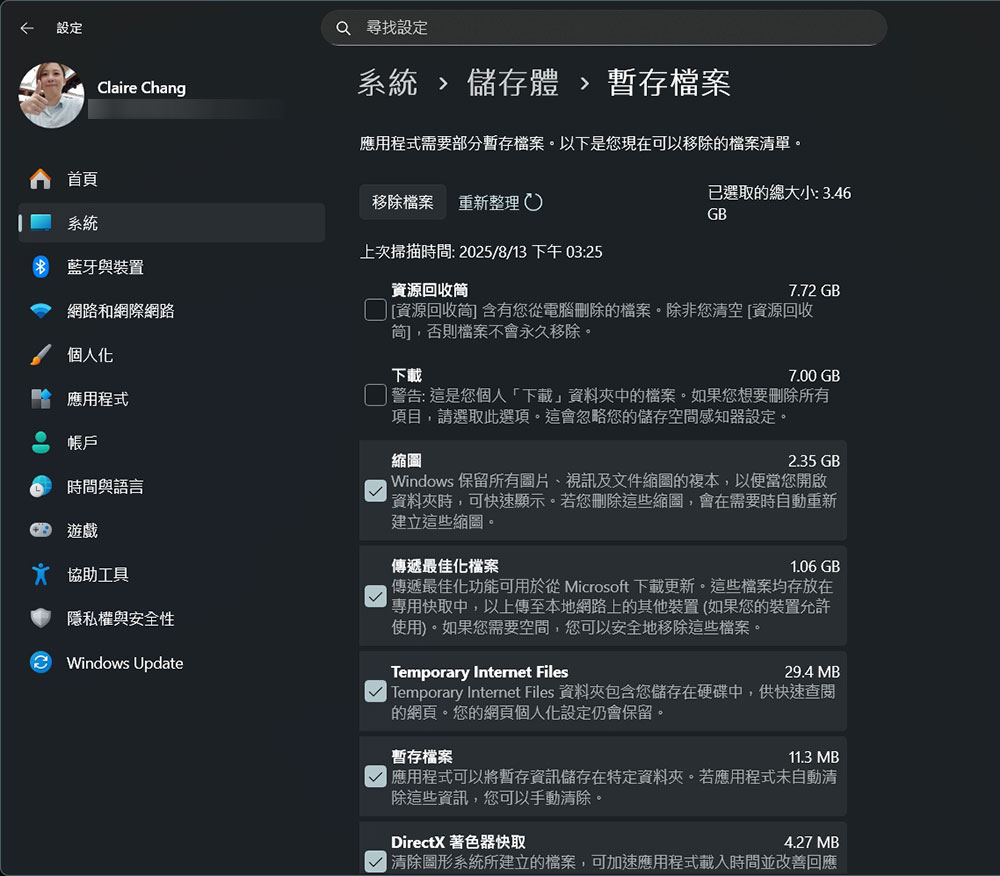你會時不時瀏覽手機內容,清理不需要的應用程式、照片、檔案,但雖然你可能每天都在使用電腦,但卻忘了電腦若要保持在最佳狀態,也需要花時間定期整理。對於任何設備來說都是同理,就是電腦經常被忽略,如果你想要確保 Windows 11 電腦能夠持續平穩運行,每年最好花點時間進行深度清理,好讓它處於最佳狀態。那麼你該怎麼做呢?
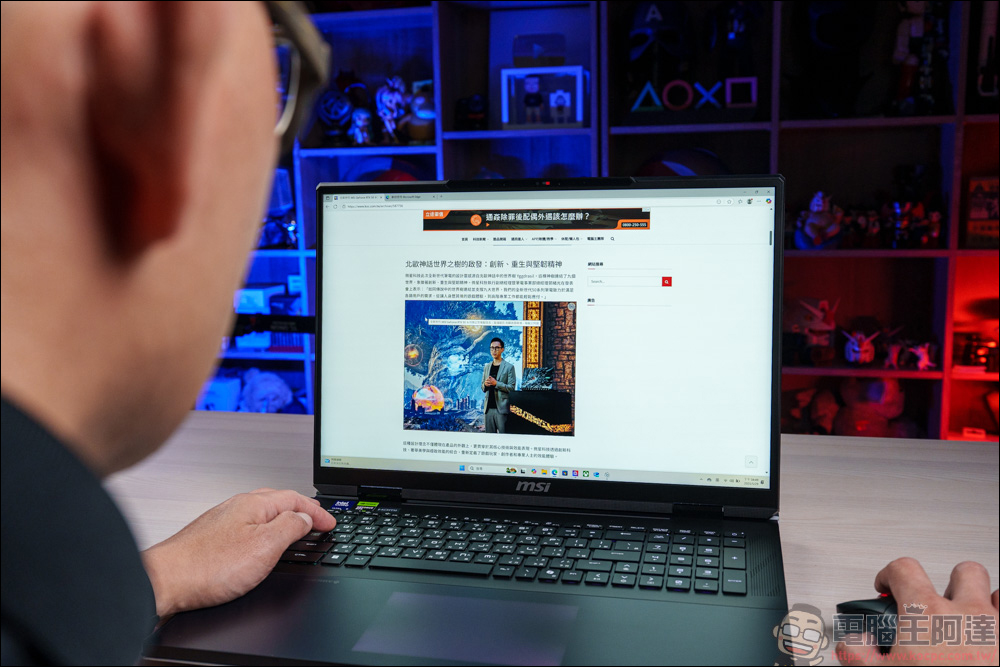
Windows 電腦深度整理 5 件事,每年一次讓你的系統安穩運行
卸載應用程式
當你使用電腦時,可能時不時就會安裝新應用,這完全是合理的使用方式,但同時也代表你的電腦裡面還裝滿了垃圾。大多數時候在安裝之後使用一次,即便之後你都用不上就會忘了它。應用程式是著手清理的第一個地方。妳可以使用設定應用程式卸載應用程式,但也可以用 BCUninstaller 這樣的程式來管理。該應用將掃描你的 PC 以查找使用標準方法安裝的應用,可以批量卸載不需要的應用程式。
停用開機應用程式
即使你選擇在電腦上保留某些應用程式,但你可能沒注意到其中一些會在電腦開機時一起啟動,從而佔用背景資源並使你的電腦啟動時間更長,所以你該留意一下電腦的啟動任務,以確保沒有任何東西拖累你的速度。
最直接的著手點就是察看工作管理員,你可以透過右鍵點擊工作列並選擇工作管理員來開啟。點選側邊欄上的「啟動應用程式」,你可以看到那些應用程式在開機時會同時啟動,通常你可以在不影響電腦的情況下進用其中部分應用。但是其中一些可能會改變你的使用習慣,例如停用 Microsoft Teams,則在你主動開啟應用程式之前,不會收到訊息通知。
檢查驅動更新
雖然清理通常意味著刪除,但花點時間安裝過去幾個月中可能錯過的任何驅動程式更新也很重要。Windows 更新通常會自動安裝關鍵驅動更新,但如果你進入「進階選項 >> 選用更新」中檢查一下,可能會發現一些對裝置有益的額外驅動更新。
對於圖形驅動程式,最好的選擇就是依據你的 GPU 品牌前往 Nvidia、AMD 或 Intel 網站並下載最新版本,其中還會包括管理軟體,可以更輕鬆地在未來下載安裝驅動更新。對於其他部分,可以查看電腦品牌網站或檢查該公司是否有自己的更新管理器,以用於提供 BIOS 和其他針對特定設備的驅動。Windows 本身應該會自動保持最新狀態,因此你不用做太多額外的操作,但檢查最新更新總沒壞處。
執行惡意軟體掃描
其實,最好的防毒就是使用電腦的常識,但並不是每個人都能在網路世界所有的潛在危險中游刃有餘,甚至精通技術的用戶有時候也會冒險造訪危險網站。在進行深度整理時,最好同時檢查電腦上的病毒(尤其是你的電腦平常很慢或有任何異常情況),可以選擇可靠的掃毒軟體對電腦來次徹底的掃瞄並移除可疑的東西。
清理暫存檔案
最後,你應該清理系統上臨時存放的檔案。這些可能不會顯著損害電腦性能,但為更重要的文件釋出預備空間比起堆積更好,而且硬碟太接近客滿會主動損害其性能,所以值得你花點時間清理一下。
你不需要使用第三方應用程式來清理磁碟。你可以在「設定 >>系統 >> 儲存體 」裡看到「暫存檔案」,點擊進去後將電腦中不需要的快取、更新殘餘檔案、縮圖等清理掉。在經過掃瞄之後,你可以安全地在此處選擇要清理哪些類型的資料。但在「下載」部分,建議還是手動到該下載資料夾裡面自己篩選哪些要刪除,以免誤刪到你想保留的檔案。
每隔幾個月或每年採取上面這些步驟將極大地幫助電腦平穩運行。你的電腦可能已經過於老舊,可能會需要更新硬體或是乾脆換台電腦,但若你希望電腦能盡可能長時間使用不出問題,最好可以按照上面的建議定期清理。